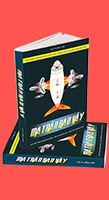6 Cách khắc phục lỗi Skype không kết nối được Internet
Một ngày đẹp trời, khi đăng nhập vào Skype và thấy dòng thông báo kiểu như “Skype can't connect” hoặc “Sorry we couldn't connect to Skype,” nôm na có thể hiểu là Skype không kết nối được , hoặc trường hợp lỗi hiển thị thông báo “We can’t open Skype. You are already signed in on this computer. Please sign out and try again (Không thể đăng nhập tài khoản Skype),” bạn sẽ nhận ra ứng dụng này cũng có lúc bị trục trặc
Hãy cùng Quảng Cáo Siêu Tốc tìm hiểu nguyên nhân và cách khắc phục đối với lỗi Skype không kết nối được internet này.
 |
| Xác định nguyên nhân và cách khắc phục lỗi Skype không thể kết nối |
Nội Dung Chính [Ẩn]
1. ĐẶT LẠI MẬT KHẨU
Trường hợp cơ bản mà nhiều người thường gặp nhất là không thể đăng nhập tài khoản, đồng thời nhìn thấy giao diện thông báo lỗi tương tự như hình dưới đây:
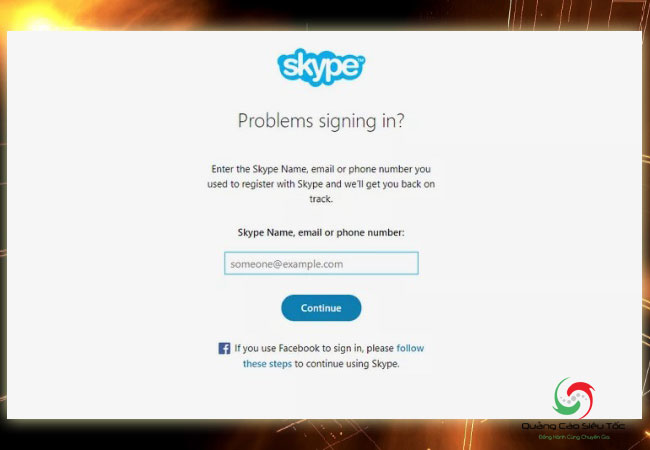 |
|
Skype không kết nối được, giao diện thông báo lỗi trong trường hợp Skype muốn yêu cầu người dùng đặt lại mật khẩu |
Hướng giải quyết đơn giản nhất trong trường hợp bị lỗi này là đặt lại mật khẩu cho tài khoản Skype bằng cách làm theo hướng dẫn ứng dụng, bắt đầu bằng việc nhập số điện thoại hoặc địa chỉ email (Chúng tôi không khuyến khích cách nhập tên người dùng, mặc dù theo hướng dẫn chính thức Skype, bạn vẫn có thể áp dụng để đặt lại mật khẩu), bấm Continue và làm theo từng bước để lấy mật khẩu mới.
2. END PROCESS SKYPE
Thông báo đầy đủ cho biết bạn đang vướng phải trường hợp này là “We can’t open Skype. You are already signed in on this computer. Please sign out and try again” (Chúng tôi không thể mở Skype. Bạn đang đăng nhập tài khoản trên máy tính này. Xin vui lòng đăng xuất tài khoản và thử lại), về cơ bản, Skype yêu cầu bạn đăng xuất tài khoản, nhưng lại không hỗ trợ bất cứ nút nào cho phép đăng xuất, mà chỉ có giao diện đăng nhập, vậy nên làm thế nào?
Nguyên nhân chính gây nên lỗi không thể kết nối này là do bạn đã tắt ứng dụng một cách đột ngột quá nhiều lần trong trạng thái đang Log In. Để giải quyết vấn đề, đầu tiên bạn cần click chuột phải vào giao diện ứng dụng và chọn “close” (Hoặc Quit) để đóng ứng dụng
Bước tiếp theo, từ giao diện màn hình chính trên máy tính, bấm tổ hợp phím tắt Ctrl + Alt + Delete để chuyển hướng đến tính năng quản lí máy tính, ở đó chọn mục tùy chọn “Start Task Manager,” chọn tab Processes, nhấp vào tất cả những file .exe có chứa từ Skype, bấm vào nút End Processes, bạn cần kiểm tra kĩ càng để chắc chắn rằng mình không bỏ sót bất kì file .exe nào có chứa kí tự, sau đó thử khởi động lại ứng dụng. Về cơ bản, sau khi hoàn thành thao tác, bạn đã khắc phục xong lỗi không thể kết nối Skype này.
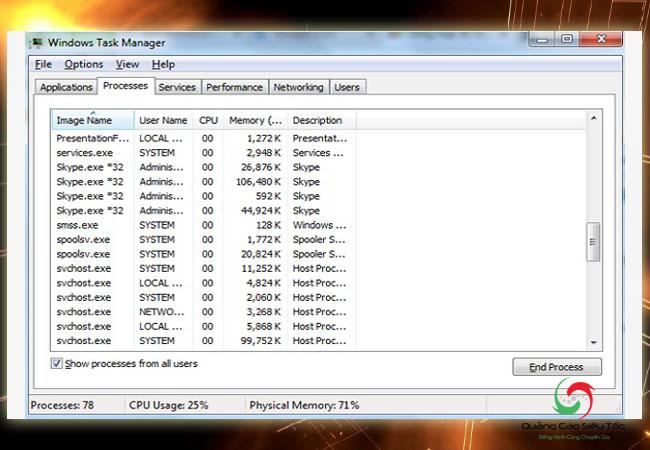 |
|
Giao diện truy cập vào Task Manager khi gặp tình trạng Skype không kết nối được vì tắt đột ngột |
3. HỎI XEM NGƯỜI KHÁC CÓ BỊ NHƯ BẠN
Về cơ bản, không ai có thể can thiệp nếu nguyên nhân không thể kết nối nằm ở bên quản lí ứng dụng, và đôi khi chúng ta chỉ có thể bất lực chấp nhận đơn giản là “Skype bị sập” và chuyện duy nhất nên làm là chờ đợi. Vậy làm thế nào để biết được trong trường hợp này?
Cách tốt nhất để kiểm tra xem Skype có bị “sập” không, hoặc nếu gặp phải những vấn đề khác với dịch vụ nhắn tin, gọi điện Skype, hãy nhấp vào liên kết dưới đây, bạn sẽ được chuyển hướng đến giao diện website kiểm tra chất lượng dịch vụ ứng dụng: https://support.skype.com/en/status/
Ở ngay dòng đầu tiên, bạn sẽ nhận được thông báo cơ bản về tình trạng chất lượng dịch vụ, tiếp theo là từng mục chi tiết hơn về SMS, tin nhắn tức thì, cuộc gọi đến điện thoại di động, cuộc gọi từ ứng dụng Skype đến tài khoản Skype khác…Nếu hầu hết đều được bật nút xanh Normal thì nguyên nhân không thể kết nối Skype không nằm ở công ty quản lí, ngược lại, nếu có bất kì chức năng nào đang bật nút đỏ, thì đó có thể là lí do vấn đề, bạn nên chờ đợi ứng dụng khắc phục sự cố
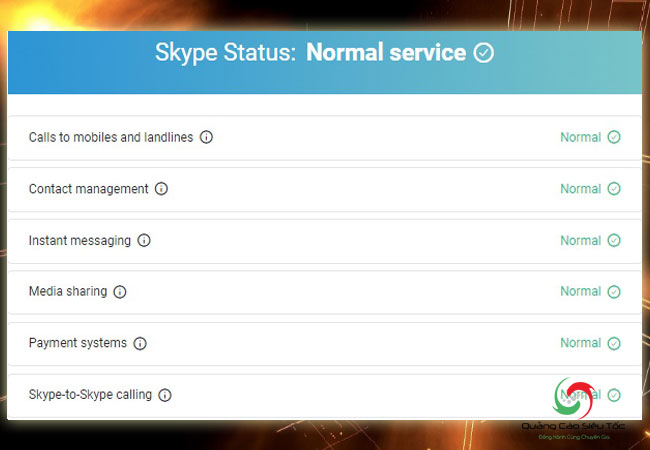 |
|
Website thông báo tình trạng hiện tại Skype từ nhà sản xuất |
Một cách khác để kiểm tra sự cố là truy cập vào liên kết http://downdetector.com/status/skype
Đây là website cho phép kiểm tra xem liệu những người dùng Skype khác có báo cáo trục trặc hoặc gặp sự cố kết nối nào khác mỗi ngày không, bạn cũng có thể báo cáo vấn đề gặp phải ở đây. Nếu một trong hai website hiển thị sự cố, rất có thể bạn không phải là người duy nhất gặp sự cố Skype không thể kết nối
 |
 |
| Cách mở nhiều Skype trên máy tính | Cách cài Skype phiên bản cũ |
4. CÀI SKYPE PHIÊN BẢN MỚI
Trong một số trường hợp hiếm gặp, nguyên nhân thông báo “Skype can't connect” có thể bắt nguồn từ việc bạn đã không cập nhật ứng dụng trong thời gian dài, thông thường cài đặt mặc định ứng dụng là tự động cập nhật mỗi khi có phiên bản mới, nhưng đôi khi mạng lại bị trục trặc trong quá trình cập nhật nên Skype không thể hoàn thành thao tác
Để kiểm tra xem liệu mình có đang sử dụng Skype phiên bản mới nhất hay không, hãy làm theo hướng dẫn dưới đây (Lưu ý hướng dẫn đối với phiên bản 8.22.0.2 mới nhất ứng dụng, vì giao diện hiện nay khác với giao diện cổ điển những phiên bản trước đó)
- Từ giao diện chính ứng dụng, nhấp vào avatar ctài khoản, bạn sẽ thấy hiện ra những mục cài đặt, kéo xuống tận cuối danh sách tùy chọn, bấm vào tùy chọn Giới Thiệu
- Ở đây bạn sẽ biết được phiên bản ứng dụng hiện có trên thiết bị, và đó có phải là phiên bản mới nhất hay không, nếu không, hãy bấm vào nút “cập nhật” để khắc phục sự cố, còn nếu nhận được thông báo “Bạn đang sử dụng phiên bản Skype mới nhất,” bạn nên áp dụng thử một số cách khác trong bài viết này.
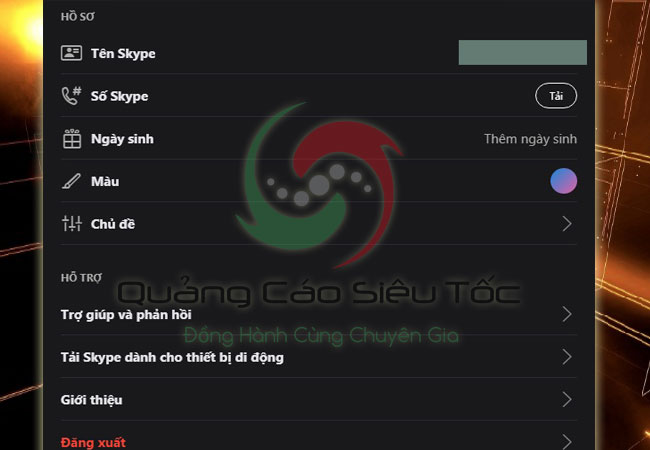 |
|
Phiên bản Skype cũ và mới sẽ có cách kiểm tra phiên bản hiện tại đang sử dụng khác nhau |
5. KIỂM TRA INTERNET
Trong đa số trường hợp, lỗi “Skype can’t connect” xuất hiện nếu kết nối mạng không ổn định, có thể bạn vẫn có thể kết nối, vẫn vào được Google hoặc những website khác nhưng tốc độ load rất chậm, riêng đối với Skype, ứng dụng rất nhạy với chất lượng mạng, vì vậy nó sẽ lập tức hiển thị thông báo nếu gặp tình trạng mạng chập chờn hoặc không có kết nối (Tình trạng mạng ảo, biểu tượng thể hiện mạng mạnh nhưng thực ra là không có mạng)
Để chắc chắn tình trạng này, bạn có thể kiểm tra bằng cách truy cập thử Google, cập nhật tin tức mới nhất về hệ thống cáp (nếu vấn đề nằm ở đường dây cáp nước ngoài, thì bạn vẫn truy cập được một số website đặt server ở Việt Nam bình thường, nhưng không thể load nổi những website nước ngoài), hoặc kiểm tra tốc độ mạng bằng một số ứng dụng có sẵn trên điện thoại.
Nếu vấn đề nằm ở chất lượng mạng, hãy thử đăng nhập wifi ở chỗ khác, sau đó khởi động lại máy và mở ứng dụng để sử dụng như bình thường.
 |
|
Wifi có thể là nguyên nhân trực tiếp dẫn đến tình trạng Skype không thể kết nối |
6. CÀI LẠI SKYPE
Nếu đã thử hết toàn bộ những cách trên, nhưng Skype vẫn không thể kết nối, và chắc chắn vấn đề không nằm ở chỗ nhà cung cấp dịch vụ, chỉ còn một cách cuối cùng, hãy thử uninstall ứng dụng, sau đó tải về phiên bản mới nhất từ website chính thức và cài đặt lại
Sau khi uninstall và cài đặt lại, về cơ bản, bạn đã đưa tất cả cài đặt liên quan đến kết nối về chế độ mặc định sẵn có, cách này sẽ giải quyết hầu hết mọi vấn đề.
Hi vọng những chia sẻ ở trên Quảng Cáo Siêu Tốc sẽ là cần thiết và hữu ích dành cho tất cả bạn. Chúc thành công !!!